RAM là một trong những bộ phận có vai trò quan trọng nhất đối với hoạt động của máy tính. Để test RAM, người ta thường dùng phần mềm Memtest86. Tham khảo ngay hướng dẫn sử dụng Memtest86 của Limosa ở bài viết dưới đây để kiểm tra RAM và có biện pháp xử lý kịp thời nhé!

MỤC LỤC
1. Phần mềm Memtest86 là gì?
Trước khi tìm hiểu hướng dẫn sử dụng MemTest86, bạn cần hiểu rõ phần mềm này là gì. MemTest86 là một phần mềm hỗ trợ kiểm tra lỗi RAM trên máy tính do PassMark Software. Nếu như máy tính của bạn bỗng nhiên chạy chậm nhưng lại không biết nguyên nhân tại sao thì có thể sử dụng phần mềm này để kiểm tra RAM.
Phần mềm Memtest86 sẽ hoạt động ở chế bộ Boot nên kết quả kiểm tra sẽ có độ chính xác khá cao. Ngoài ra, đối với phần mềm này, bạn nên tiến hành kiểm tra ít nhất 8 lần để nhận được kết quả chính xác nhất. Hiện nay, có hai phiên bản phổ biến của phần mềm này là dùng miễn phí hoặc có trả phí.
Nếu sử dụng phiên bản miễn phí, bạn sẽ bị giới hạn sử dụng một vài tính năng nhất định, phù hợp với những người dùng phổ thông. Trong khi đó, phiên bản có trả phí sẽ có rất nhiều tính năng đặc biệt, phù hợp với những người chuyên là về công nghệ như nhân viên IT, Tester…
Phần mềm Memtest86 được rất nhiều người đánh giá cao bởi dễ sử dụng. Bạn chỉ cần đọc qua hướng dẫn sử dụng phần mềm Memtest86 là đã có thể sử dụng nó dễ dàng. Tuy nhiên, phần mềm này lại có nhược điểm là bạn cần có hệ điều hành và có thể Boot vào hệ điều hành.

2. Bạn cần chuẩn bị những gì trước khi sử dụng phần mềm Memtest86?
Để có thể sử dụng phần mềm Memtest86 thuận lợi, bạn cần phải có một chiếc USB 4G và kỹ năng liên quan đến BIOS. Trong đó, bạn cần đặc biệt chú trọng đến chất lượng của USB vì phần mềm này sẽ chạy trực tiếp trên máy tính chứ không phải là hệ điều hành Windows. Do đó, USB sẽ có nhiệm vụ hỗ trợ tạo Boot riêng cho hệ thống.
Ngoài ra, để sử dụng phần mềm này hiệu quả, bạn cũng cần phải có kỹ năng về BIOS, đặc biệt là kỹ năng chuyển đổi Boot ở máy tính.
3. Hướng dẫn sử dụng Memtest86 chi tiết
Sau đây là hướng dẫn sử dụng phần mềm Memtest86 chi tiết, đầy đủ nhất mà chúng tôi muốn chia sẻ tới các bạn:
- Bước 1: Bạn cần truy cập vào trang web chính thức của Memtest86 để tiến hành tải phần mềm xuống máy tính.
- Bước 2: Sau khi đã tải phần mềm, bạn cần cắm một chiếc USB không có dữ liệu vào máy tính và chọn file “imageUSB.exe” để chạy phần mềm.
- Bước 3: Khi phần mềm Memtest86 đã được chạy, bạn cần click USB muốn tạo Boot để kiểm tra RAM và nhấn chọn Write image to USB driver để tạo ổ đĩa. Sau đó, chọn Write để sao chép dữ liệu vào trong USB. Ở bước này, bạn cần chú ý là những dữ liệu trên USB sẽ không còn do Format.
- Bước 4: Khi hộp thoại cảnh báo xuất hiện, bạn cần chọn “Yes” để hệ thống khởi động và sao chép dữ liệu vào trong USB.
- Bước 5: Khi màn hình máy tính hiện thông báo USB của bạn sẽ bị mất toàn bộ dữ liệu, bạn click “Yes” để đồng ý.
- Bước 6: Khi quá trình này hoàn tất, bạn sẽ nhận được một thông báo “Imaging Completed”. Lúc này, bạn có thể cho máy tính khởi động lại để kiểm tra tình trạng bộ nhớ với phần mềm Memtest86. Tuy nhiên, bạn cần lưu ý là không được tháo USB ra trong suốt quá trình này.
- Bước 7: Sau khi máy tính đã được khởi động lại, hệ thống sẽ tự động chuyển đến phần kiểm tra bộ nhớ RAM của máy tính.
- Bước 8: Bạn chọn “Config” để khởi động phần mềm Memtest86.
- Bước 9: Phần mềm Memtest86 có rất nhiều tính năng để bạn lựa chọn. Để kiểm tra RAM ở máy tính, các bạn chỉ cần ấn vào nút “Start Test”.
- Bước 10: Thời gian để phần mềm kiểm tra RAM có thể mất khoảng 15 đến 20 phút. Trong suốt thời gian này, bạn cần giữ nguyên máy để quá trình kiểm tra được thuận lợi.
- Bước 11: Sau khi quá trình kiểm tra bộ nhớ RAM của máy tính hoàn tất, một thông báo sẽ hiện lên màn hình. Trong trường hợp RAM không bị lỗi, màn hình sẽ hiển thị 0 hoặc N/A.
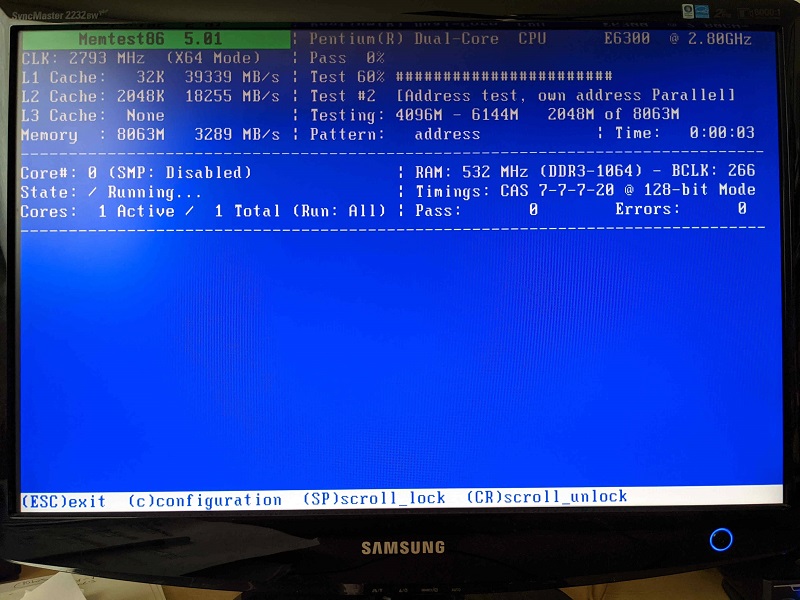
4. Nên làm gì khi RAM máy tính bị lỗi
Với hướng dẫn sử dụng Memtest86 mà chúng tôi chia sẻ ở trên, chắc chắn bạn sẽ dễ dàng kiểm tra được tình trạng RAM ở máy tính của mình. Trong trường hợp RAM báo lỗi do chân RAM bị dính bụi bẩn, làm giảm khả năng tiếp xúc, bạn hoàn toàn có thể tự xử lý sự cố này bằng cách vệ sinh, lau chùi sạch sẽ và lắp lại.
Nếu như RAM bị lỗi nặng, bạn cần tiến hành sửa chữa hoặc thay thế RAM mới cho máy tính. Tuy nhiên, bạn không nên tự ý xử lý nếu như không phải là một người am hiểu về máy tính.
Thay vì thế, hãy liên hệ ngay tới Limosa qua hotline để được hỗ trợ nhanh nhất. Với một đội ngũ nhân viên kỹ thuật lành nghề, am hiểu về công nghệ, chúng tôi cam kết sẽ hỗ trợ bạn xử lý lỗi ở RAM trong thời gian ngắn nhất.
Trên đây là hướng dẫn sử dụng Memtest86 chi tiết và đơn giản nhất mà Limosa muốn chia sẻ tới các bạn. Hy vọng các bạn có thể test lỗi RAM máy tính thành công. Liên hệ ngay tới chúng tôi qua hotline 1900 2276 nếu như bạn còn bất kỳ thắc mắc nào nhé!

 Thời Gian Làm Việc: Thứ 2 - Chủ nhật : 8h - 20h
Thời Gian Làm Việc: Thứ 2 - Chủ nhật : 8h - 20h Hotline: 1900 2276
Hotline: 1900 2276




